Sådan sender du en FaceTime -chatinvitation via internettet
Æble Helt Macos Facetime / / August 27, 2021

Sidst opdateret den

Apple gør det endelig muligt at sende en FaceTime -chatinvitation til Android- og Windows -brugere. Her er de lette trin at følge.
Din FaceTime -chatgruppe kan snart blive meget større. Dette skyldes, at du nu kan sende en FaceTime-chatinvitation til ikke-Apple-enheder. Med andre ord kan Windows- og Android -brugere nu deltage i det sjove. Sådan fungerer det.
Hvad er FaceTime?
FaceTime blev først introduceret på iPhone 4 i 2010 og er et proprietært videotelefoniprodukt fra Apple. Det giver iPhone, iPad og Mac-brugere mulighed for at kommunikere via video eller lyd via en Wi-Fi- eller mobilforbindelse. Det er også tilgængeligt på kun Apple Watch audio. Beskyttet af ende-til-ende-kryptering er FaceTime kun tilgængelig for afsendere og modtagere, hvor Apple bevidst ikke er i stand til at dekryptere FaceTime-kommunikation.
Så længe nu, var der ingen måde, som ikke-Apple-enhedsbrugere kunne deltage i en FaceTime-chat. Dette er imidlertid ikke længere tilfældet. FaceTime -arrangører, der bruger macOS Monterey, iOS 15 eller iPadOS 15 på henholdsvis deres Mac, iPhone eller iPad, kan nu sende invitationer til alle at deltage. Hver invitation indeholder et link, som modtageren kan åbne via den seneste version af Google Chrome eller Microsoft Edge for at deltage i chatten.
Send en FaceTime Chat -invitation
Her kan du se, hvordan du sender en FaceTime -chatinvitation ved hjælp af iPhone/iPad og Mac. Disse anvisninger forudsætter, at du bruger iOS/iPadOS 15 eller macOS Monterey eller nyere.
iPhone/iPad
Sådan sender du en invitation på din mobilenhed:
- Klik på FaceTime -app på din enhed.
- Tryk på Opret link.
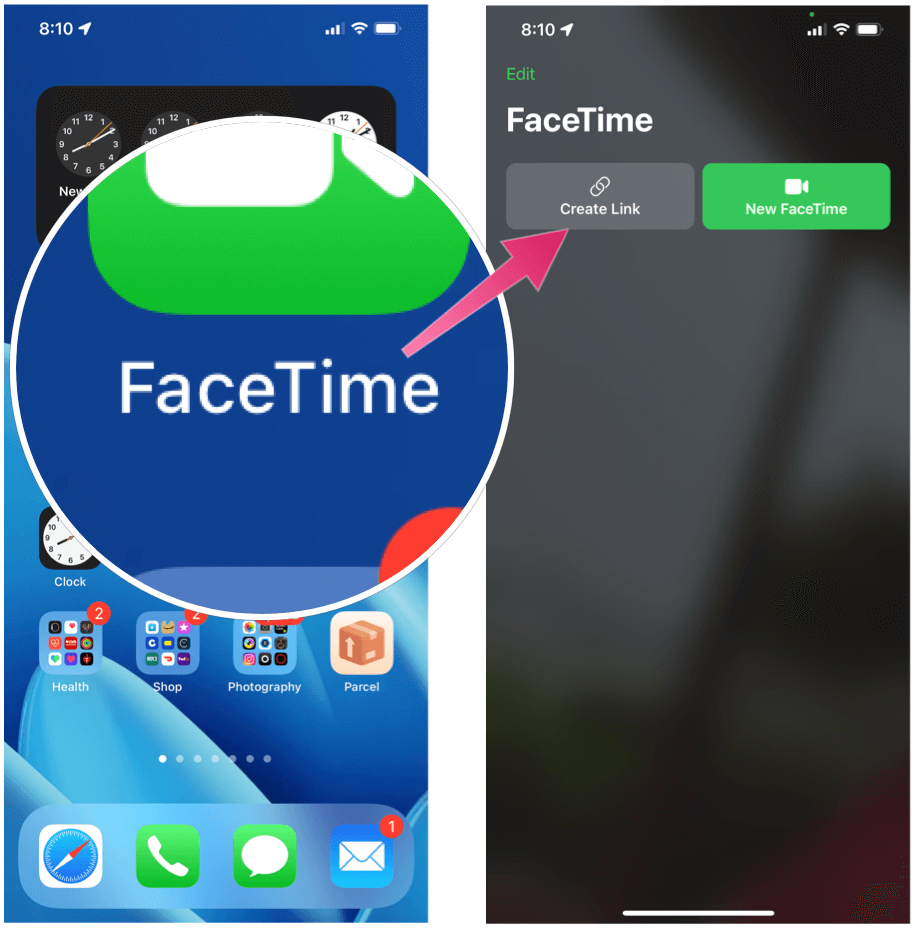
Næste:
- Vælg informationsikon ved siden af det nyoprettede FaceTime Link.
- Tryk på Del link.
- Send invitationen via Apple Share Sheet. Du kan sende linket via Beskeder, Mail eller ved hjælp af tredjepartsapps som WhatsApp. Du kan også oprette en kalenderinvitation med linket for at planlægge FaceTime -chatten.
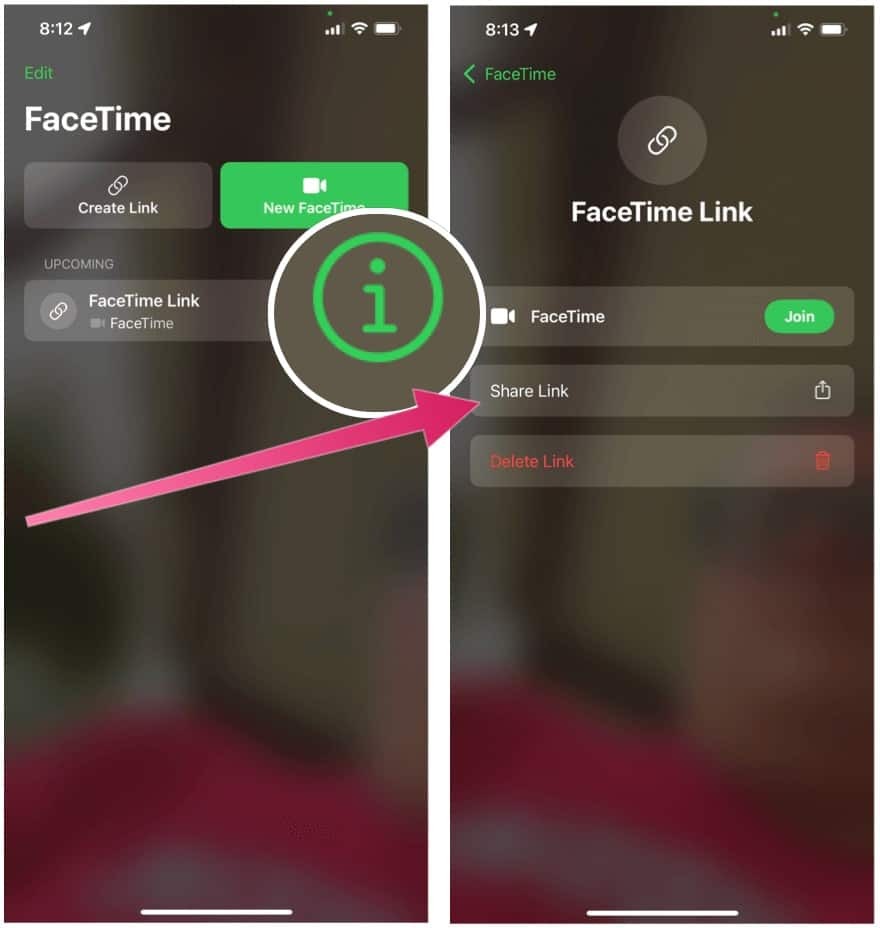
Send en FaceTime Chat -invitation via Mac
At sende en FaceTime -invitation på en Mac følger lignende trin:
- Åbn først Facetime via mappen Programmer eller Mac -dock.
- Klik på Opret link.
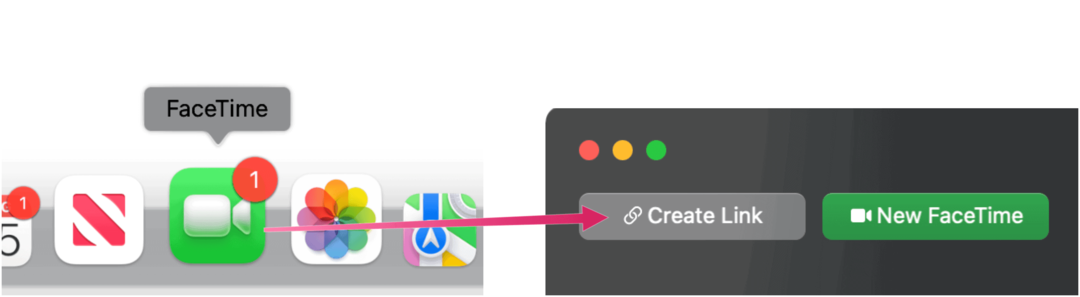
Næste:
- Vælg hvordan send invitationen eller klik på Kopier link.
- Send invitere.
Deltagelse i en FaceTime -gruppe
Uanset hvordan den inviterede sendte invitationen, er det det samme, som du kan se i disse retninger:
- Klik på FaceTime link for at deltage i en chat eller et møde.
- Indtast derefter din navn på FaceTime -websiden.
- Vælge Blive ved.
- Klik på Tilslutte, vent derefter, indtil du er accepteret til chatten af den inviterede.
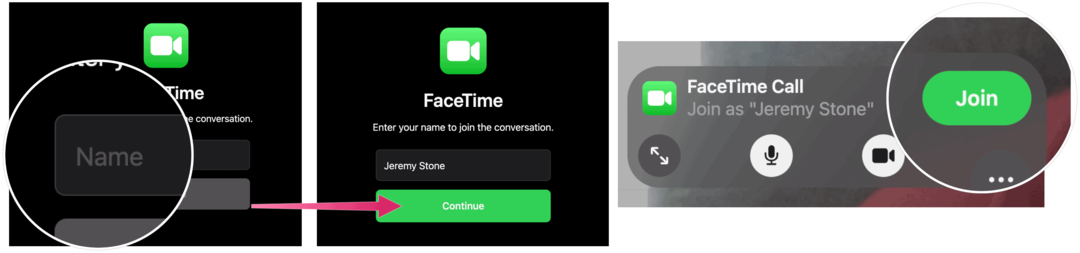
Du har nu tilmeldt dig FaceTime -chatten.
Det er fantastisk Apple har endelig åbnet FaceTime-chats for ikke-Apple-enhedsbrugere. Beslutningen skulle udvide FaceTime -brug i de kommende måneder og år.
Leder du efter mere? Tjek hvordan optag FaceTime -sessioner til senere visning.
Sådan ryddes Google Chrome -cache, cookies og browserhistorik
Chrome gør et fremragende stykke arbejde med at gemme din browserhistorik, cache og cookies for at optimere din browsers ydeevne online. Sådan gør hun ...
Prisoverensstemmelse i butikken: Sådan får du online-priser, mens du handler i butikken
At købe i butikken betyder ikke, at du skal betale højere priser. Takket være prisgarantier kan du få online rabatter, mens du handler i ...
Sådan giver du et Disney Plus -abonnement med et digitalt gavekort
Hvis du har nydt Disney Plus og vil dele det med andre, kan du her købe et Disney+ Gift -abonnement til ...
Din guide til deling af dokumenter i Google Docs, Sheets og Slides
Du kan nemt samarbejde med Googles webbaserede apps. Her er din guide til deling i Google Docs, Sheets og Slides med tilladelserne ...



